Comment ouvrir des onglets récemment fermés dans Safari sur un iPhone
La navigation sur le Web dans le navigateur Safari sur l'iPhone a parcouru un long chemin depuis son introduction, et presque autant de contenu est affiché sur les appareils mobiles que sur les ordinateurs. Mais la fonctionnalité des navigateurs Web mobiles n'est toujours pas aussi avancée que celle que vous trouverez sur un ordinateur portable ou de bureau, ce qui peut rendre la navigation difficile lorsque vous avez l'habitude d'avoir accès à certaines fonctionnalités. L'une de ces fonctionnalités - la possibilité de rouvrir les onglets du navigateur récemment fermés - est celle que vous pensiez peut-être manquer sur votre iPhone.
Heureusement, vous pouvez ouvrir des onglets récemment fermés dans la version mobile de Safari, bien qu'il s'agisse d'une fonctionnalité cachée. Notre tutoriel ci-dessous vous guidera à travers les étapes à suivre afin que vous puissiez commencer à profiter de cette option.
Ouverture de pages Web récemment fermées dans le navigateur iPhone Safari
Les étapes de cet article ont été effectuées sur un iPhone 6 Plus, dans iOS 9. Cette méthode fonctionne pour les autres modèles d'iPhone qui exécutent également iOS 9, ainsi que pour les appareils iPhone exécutant le système d'exploitation iOS 8.
- Ouvrez le navigateur Safari .
- Appuyez sur l'icône Onglets dans le coin inférieur droit de l'écran. Si vous ne voyez pas le menu Safari, vous devrez peut-être faire défiler la page Web jusqu'à ce qu'il devienne visible.
- Appuyez et maintenez l'icône + en bas de l'écran. Cela ouvrira une nouvelle fenêtre où vous verrez les pages Web récemment fermées. Vous pouvez ensuite appuyer sur l'un d'eux pour être redirigé vers cette page.

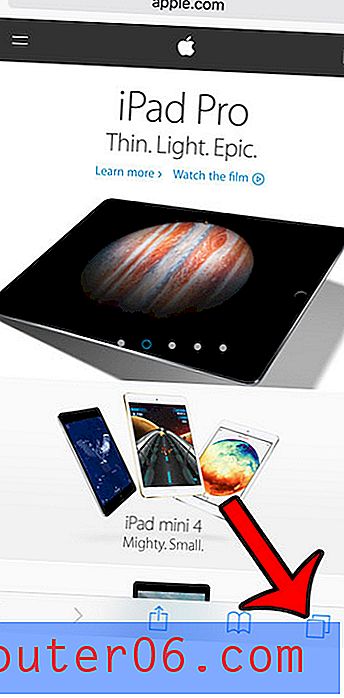

Notez que vous ne pourrez pas ouvrir les onglets récemment fermés si vous êtes dans une session de navigation privée. La fenêtre des onglets récemment fermés s'ouvre, mais aucune page n'est répertoriée.
Vous avez un enfant ou un employé qui utilise un iPhone, mais vous souhaitez bloquer son accès au Web? Vous pouvez utiliser la fonction Restrictions sur l'appareil pour désactiver le navigateur Safari. Cette fonctionnalité, ainsi que de nombreuses autres options du menu Restrictions, fournit un moyen utile de s'assurer que le contenu indésirable n'est pas accessible sur l'appareil.



